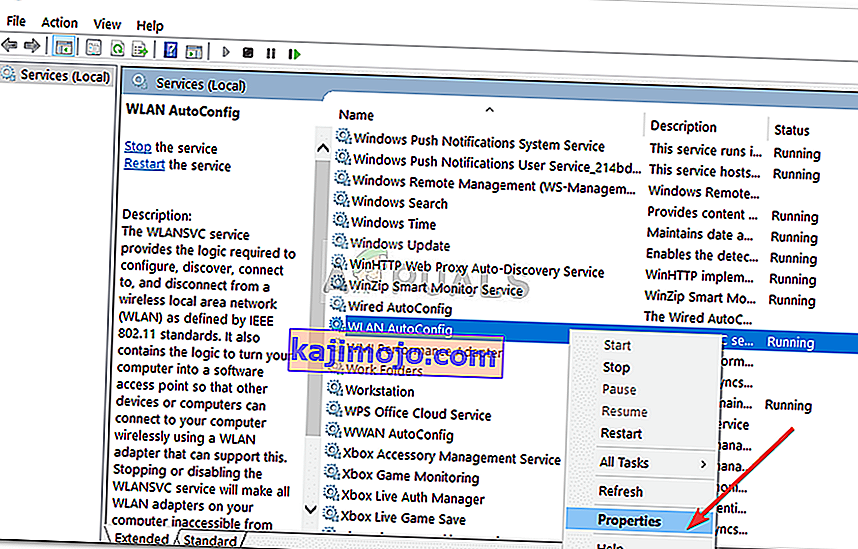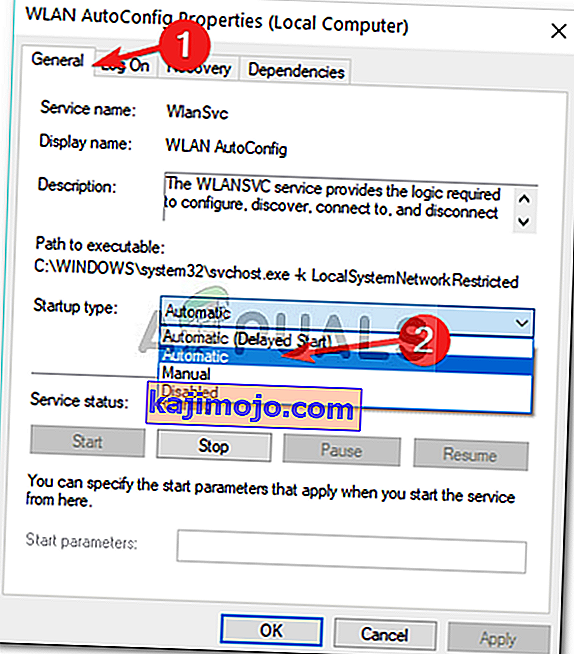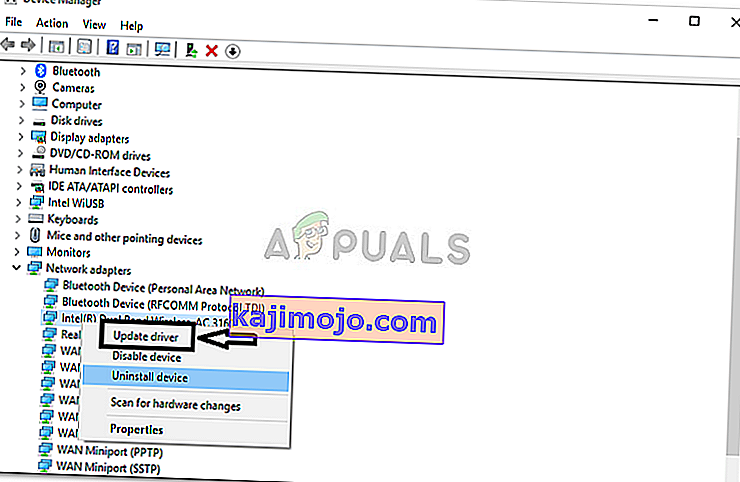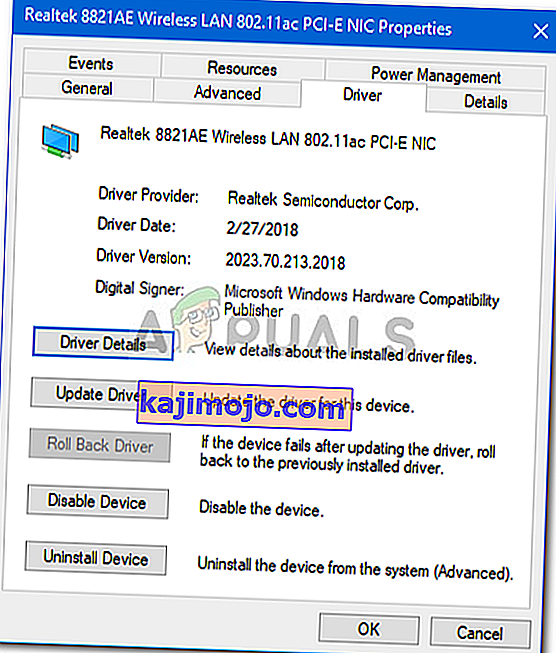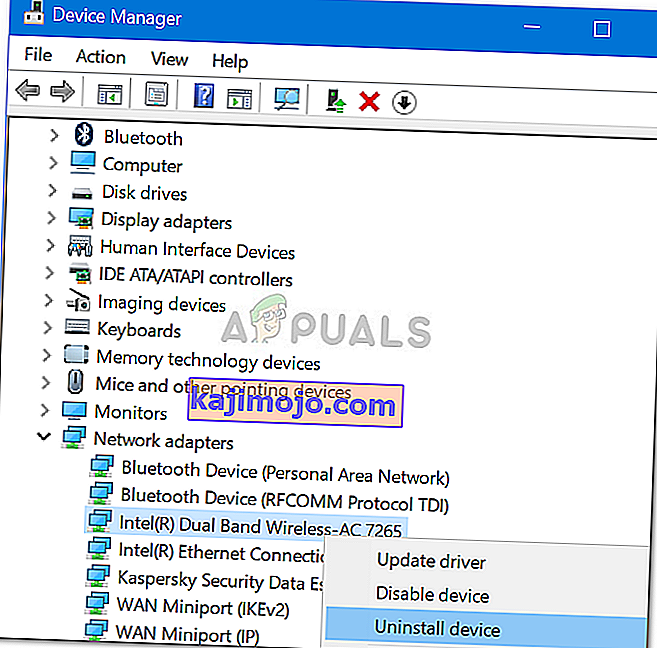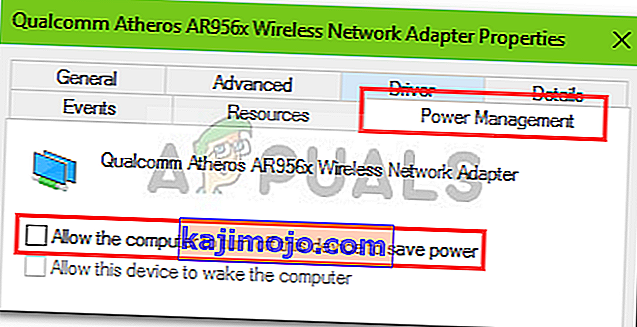Mõned kasutajad on teatanud, et Windowsi sätete kategoorias Võrk ja Internet pole sinisest vahekaarti Wifi . Probleem on sageli tingitud sellest, et nõutavad teenused ei tööta või teie vananenud WiFi-draiverid. Enamik meist kasutab traadiga ühenduse asemel oma süsteemis Wifi-kaarti, kuna eelistame seda nii. Interneti-ühenduse kiiruses ei ole palju muutusi, kuid ainult juhtmega ühenduse probleemide päästmiseks valisime Wifi-kaardi.
Nimetatud probleem võib mõnel juhul olla tingitud teie opsüsteemist. Sellisel juhul ei tuvasta Windows kas Wifi-kaarti või takistab midagi seda tegemast. Sellegipoolest saab seda küsimust hõlpsasti lahendada, rakendades mõnda konkreetset lahendust.
Mis põhjustab Wifi-võimaluse kadumise Windows 10 Windowsi seadetes?
Noh, põhjus, miks te Windowsi seadetes vahekaarti Wifi ei saa, on tõenäoliselt see, et teie Windows seda ei tuvasta. Probleemi põhjustavad sageli järgmised tegurid -
- Nõutavad teenused . Teie süsteemi Wifi nõuab, et see nõuetekohaseks toimimiseks töötaks teatud teenuseid. Kui nõutavad teenused peatatakse, võib see probleemi põhjustada.
- Wifi draiverid . Traadita kaardi ja süsteemi vahelise ühenduse loomise eest vastutavad teie süsteemi Wifi-draiverid. Rikutud või vananenud draiverid võivad probleemi põhjustada.
Nüüd järgige oma probleemi lahendamiseks antud lahendusi. Mõned lahendused ei pruugi siiski teatud juhtudel kohaldatavad olla, nii et veenduge, et läbiksite need kõik.
1. lahendus: kontrollige Wifi-kaarti
Kui teie emaplaat on ilma sisseehitatud traadita kaardita ja olete süsteemi jaoks eraldi Wifi-kaardi ostnud, on see lahendus teie jaoks. Enne muude lahenduste leidmist veenduge, et olete wifi-kaardi õigesti ühendanud, kuna vale ühenduse korral ei leia Windows kaarti ja saate nimetatud probleemi.
Kui kasutate sülearvutit või teie emaplaadil on sisseehitatud wifi, minge järgmise lahenduse juurde.
Lahendus 2. Vajaliku teenuse sisselülitamine
Mõned kasutajad on teatanud, et nende probleem oli tingitud sellest, et nõutavad WiFi-teenused ei töötanud. Seetõttu kontrollige enne jätkamist kindlasti vajalikke teenuseid. Kuidas seda teha:
- Minge menüüsse Start , tippige teenused ja avage see.
- Leidke aknas Teenused WLAN-i automaatse seadistuse teenus.
- Paremklõpsake sellel ja valige Atribuudid .
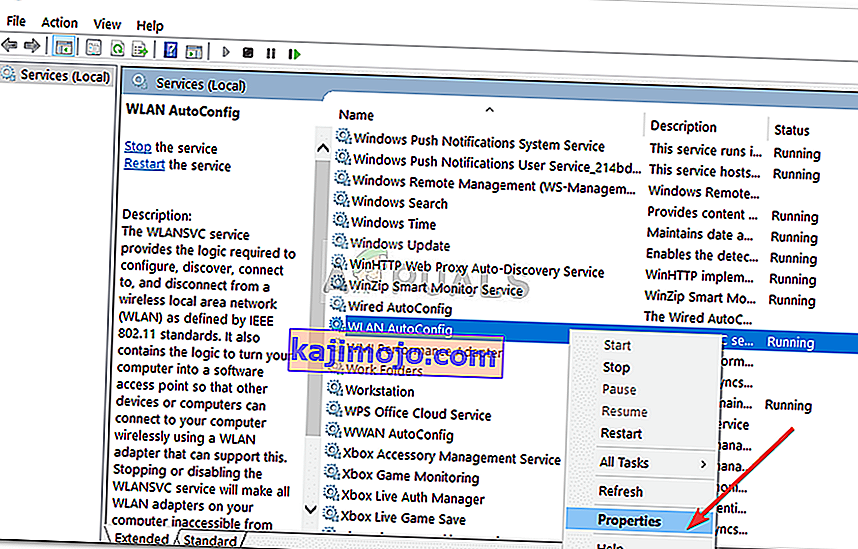
- Muutke käivitamise tüübiks „ Automaatne ” ja klõpsake teenuse käivitamiseks nuppu Start .
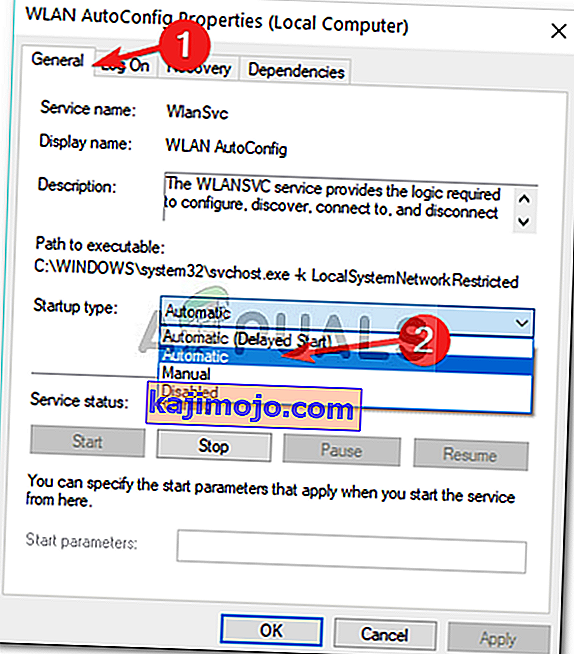
- Klõpsake nuppu Rakenda ja seejärel klõpsake nuppu OK .
- Kontrollige, kas see lahendab probleemi.
3. lahendus: värskendage WiFi-draiverit
Mõnel juhul ei näe te Windowsi seadetes Wifi-valikut, kuna teie WiFi-draiverid on vananenud. Sellises stsenaariumis peaksite proovima draiverit automaatselt värskendada. Kuidas seda teha:
- Avage menüü Start , tippige Device Manager ja avage see.
- Laiendage loendit Võrguadapterid .
- Leidke oma juhtmeta kaart, paremklõpsake sellel ja valige käsk Uuenda draiverit .
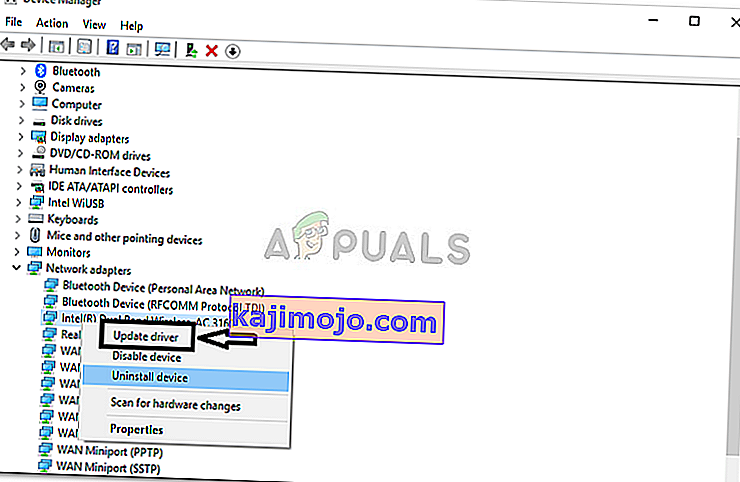
- Klõpsake nuppu „ Sirvi minu arvutit draiveritarkvara leidmiseks ”.
- Valige ' Las ma valin arvutis saadaolevate draiverite loendist '.
- Tulemus Järgmine .
- Oodake, kuni see lõpeb, ja seejärel kontrollige, kas teie probleem on lahendatud.
Lahendus 4. Installige uuesti WiFi-draiver
On stsenaariume, kus teie WiFi-draiver on rikutud, sel juhul ei lahenda probleemi ainult draiveri värskendamine. Sellisel juhul peate oma Wifi-draiveri uuesti installima, laadides draiveri alla oma tootja veebisaidilt. Nii toimige järgmiselt.
- Avage seadmehaldur .
- Laiendage võrguadapterite loendit ja leidke oma traadita draiver.
- Atribuutide avamiseks topeltklõpsake seda .
- Lülitage vahekaardile Draiver ja märkige üles draiveri üksikasjad.
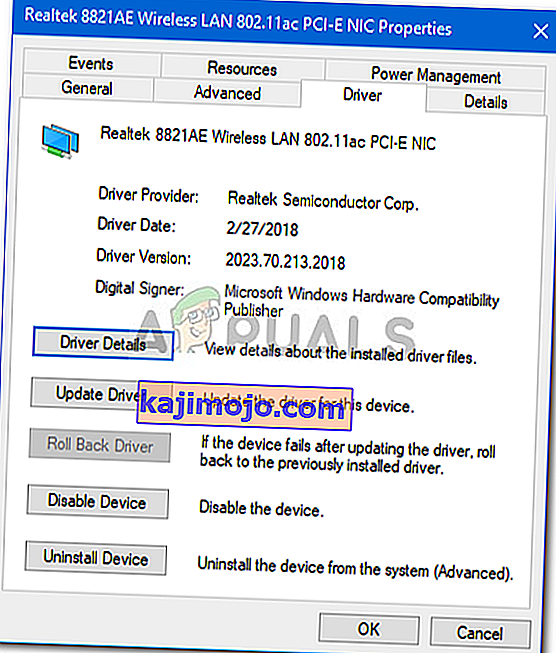
- Sulgege aken Atribuudid , paremklõpsake traadita kaardil ja klõpsake nuppu Desinstalli .
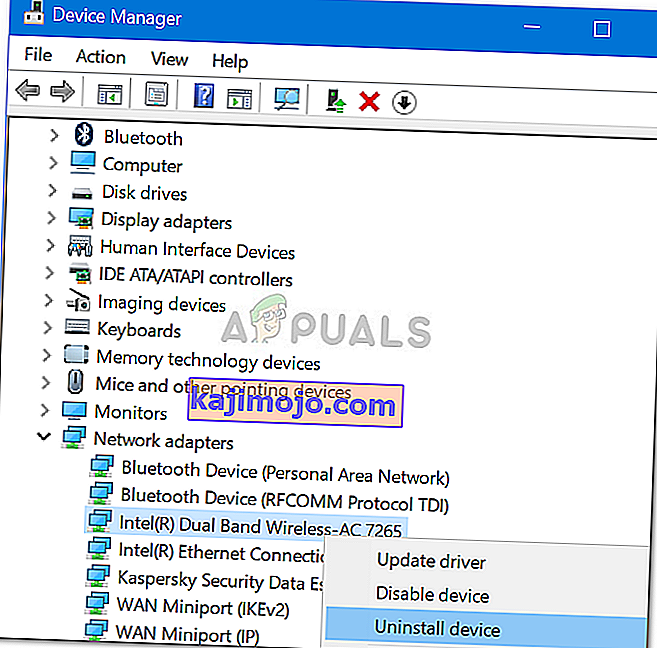
Kui olete traadita kaardi draiveri desinstallinud, minge oma tootja veebisaidile ja laadige alla oma Wifi-kaardi uusimad draiverid. Installige draiverid ja taaskäivitage süsteem.
5. lahendus: muutke toitehaldust
Kui Windowsi sätete Wifi valik kaob sinisest, võib selle põhjuseks olla teie kaardidraiveri toitesätted. Seetõttu peate Wifi-valiku taastamiseks muutma toitehalduse seadeid. Nii toimige järgmiselt.
- Avage seadmehaldur ja laiendage võrguadapterite loendit.
- Topeltklõpsake oma traadita kaardil ja lülitage seejärel vahekaardile Toitehaldus .
- Tühjendage märkeruut „ Luba arvutil voolu säästmiseks see seade välja lülitada ”.
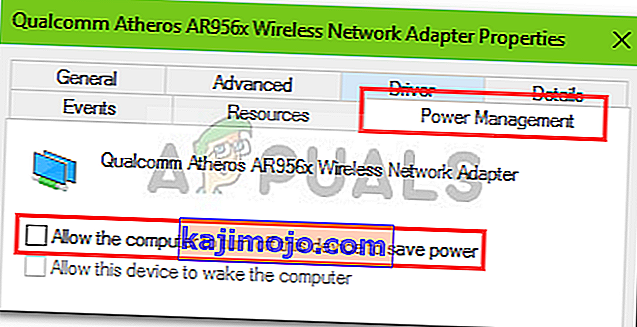
- Klõpsake nuppu OK .